Fix: MSVCR90.dll nicht gefunden oder fehlt
Einige Benutzer haben gemeldet, dass sie Fehler im Zusammenhang mit der Datei MSVcr90.dll erhalten haben. Die am häufigsten gemeldeten Fehler sind “MSVCR90.dll nicht gefunden” und “MSVCR90.dll fehlt”. Diese treten normalerweise beim Start oder beim Versuch des Benutzers auf, eine Microsoft Office-Anwendung zu öffnen. Dies tritt häufig auf Computern auf, die kürzlich von Windows 7 auf Windows 10 aktualisiert wurden.
Dieser Fehler wird jedoch häufig auch bei Adobe-Produkten wie Photoshop und Illustrator oder beim Öffnen bestimmter Spiele gemeldet, für die eine optionale DLL-Bibliothek erforderlich ist, die nicht mit dem Spiel installiert wurde.
Abhängig davon, in welcher Anwendung der Fehler MSVCR90.dll und in Ihrer Windows-Version angezeigt wird, kann er in verschiedenen Formaten auftreten. Hier ist eine Auswahlliste mit anderen häufigen Fehlermeldungen:
- „Diese Anwendung konnte nicht gestartet werden, da msvcr90.dll nicht gefunden wurde. Eine Neuinstallation der Anwendung könnte das Problem lösen.”
- “Kann * Pfad zur DLL * msvcr90.dll nicht finden”
- “* Anwendung * kann nicht gestartet werden. Eine erforderliche Komponente fehlt: msvcr90.dll. Bitte installieren Sie * Application * erneut. ”
Was ist MSVCR90.DLL?
MSVCR90.DLL ist Teil eines optionalen Updates der weiterverteilbaren Visual C ++. Die Datei mSVCR90.dll ist eine DLL (Dynamic Link Library), die häufig von Programmen verwendet wird, die in Microsoft Visual C ++ 2008 erstellt wurden.
Angesichts der Tatsache, dass das Anwendungsentwicklungsframework von Microsoft Visual C ++ 2008 ziemlich alt ist, ist die Datei mSVCR90.dll unter neu veröffentlichten Anwendungen eher ungewöhnlich. Wenn Sie derzeit jedoch viele Anwendungen (oder Spiele) installiert haben, die ziemlich alt sind, sind möglicherweise mehrere Kopien derselben mSVCR90.dll auf Ihrem Computer verteilt.
Wenn Sie derzeit mit einem mSVCR90.dll-Fehler zu kämpfen haben, helfen die in diesem Artikel beschriebenen Methoden. Im Folgenden finden Sie eine Sammlung potenzieller Korrekturen, mit denen Benutzer in einer ähnlichen Situation das Problem behoben haben. Bitte folgen Sie jedem möglichen Fix, um eine Methode zu finden, mit der der Fehler mSVCR90.dll in Ihrer speziellen Situation behoben werden kann.
Methode 1: Installieren des fehlenden Visual C ++ Redist-Pakets
Bevor Sie etwas anderes tun, müssen Sie sicherstellen, dass das Anwendungsentwicklungsframework, das die Datei MSVCR90.dll enthält, tatsächlich auf Ihrem Computer installiert ist. Durch die Installation des Microsoft Visual C ++ 2008 Redistributable Package können Sie überprüfen, ob der Fehler aufgetreten ist, weil Ihnen diese dynamische Linkbibliotheksdatei fehlte.
Hier ist eine Kurzanleitung zur Installation des erforderlichen Microsoft Visual C ++ 2008 Redist-Pakets:
- Besuchen Sie diesen Link (Hier), wählen Sie Ihre Sprache und klicken Sie auf die Schaltfläche Herunterladen.
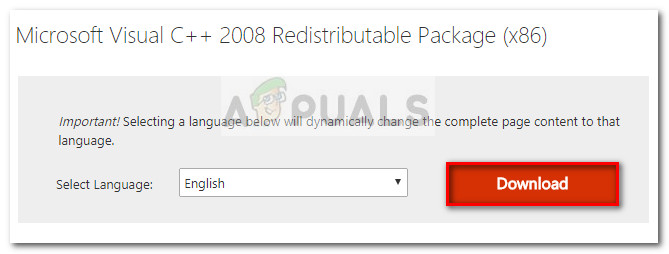
- Warten Sie, bis der Download abgeschlossen ist, und öffnen Sie dann das Installationsprogramm vcredist_86.exe. Klicken Sie an der UAC-Eingabeaufforderung (User Account Control) auf Ja und befolgen Sie die Anweisungen auf dem Bildschirm, um das fehlende Redist-Paket zu installieren.
Hinweis: Wenn das weiterverteilbare Paket bereits installiert ist, wählen Sie Deinstallieren, um die aktuelle Version von Ihrem Computer zu entfernen. Öffnen Sie dann das Installationsprogramm erneut und befolgen Sie die Anweisungen, um das Microsoft Visual C ++ 2008 Redistributable Package erneut zu installieren. Einige Benutzer haben berichtet, dass dies es geschafft hat, MSVCR90.dll-Fehler zu beheben, die durch beschädigte Dateien verursacht wurden.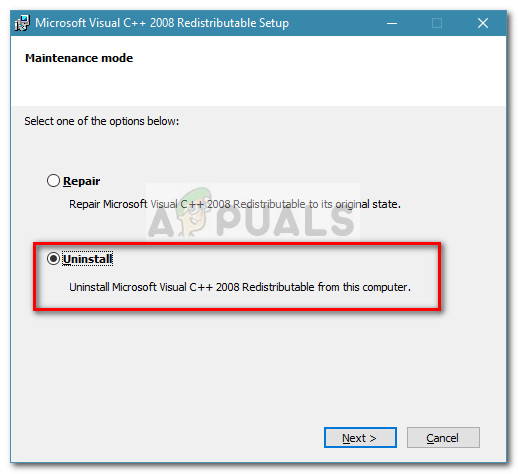
- Starten Sie Ihren Computer nach der Installation des weiterverteilbaren Pakets manuell neu, wenn Sie nicht automatisch dazu aufgefordert werden. Öffnen Sie beim nächsten Start die Anwendung, bei der zuvor ein Fehler in der Datei MSVCR90.dll angezeigt wurde, und prüfen Sie, ob das Problem behoben wurde. Wenn immer noch dieselbe Fehlermeldung angezeigt wird, fahren Sie mit Methode 2 fort.
Methode 2: Reparieren der fehlgeschlagenen Anwendung (falls zutreffend)
Einige Benutzer haben es geschafft, das Problem zu beheben, nachdem die Anwendung repariert wurde, in der der Fehler MSVCR90.dll angezeigt wurde. Diese Methode ist sehr effektiv bei fehlgeschlagenen Anwendungen aus der Microsoft Office-Suite, gilt jedoch nicht für einige Programme ohne Reparaturstrategien. Dadurch wird der Zweck erfüllt, die Datei MSVCR90.dll zu ersetzen, falls sie beschädigt wurde, wodurch das Problem behoben wird.
Hinweis: Beachten Sie, dass Sie je nach Programm, das den Fehler anzeigt, möglicherweise das Installationsmedium einlegen müssen, um die Reparaturen durchzuführen.
Im Folgenden finden Sie eine Anleitung mit den erforderlichen Schritten, um ein defektes Programm der Microsoft Office Suite zu reparieren. Die genauen Schritte können unterschiedlich sein, wenn Sie auf das Problem mit einem anderen Programm stoßen:
- Drücken Sie die Windows-Taste + R, um eine Run-Box zu öffnen. Geben Sie dann “appwiz.cpl” ein und drücken Sie die Eingabetaste, um Programme und Funktionen zu öffnen.

- Klicken Sie unter Programme und Funktionen mit der rechten Maustaste auf die Microsoft Office-Suite (oder eine andere Anwendung) und klicken Sie auf Ändern.
- Wählen Sie im nächsten Menü “Reparieren” und befolgen Sie die Anweisungen auf dem Bildschirm, um die Komponenten, die das Problem verursacht haben (einschließlich MSVCR90.dll), erneut zu aktivieren.
- Starten Sie Ihren Computer nach Abschluss der Reparatur neu. Öffnen Sie beim nächsten Start die Anwendung erneut und prüfen Sie, ob das Problem erneut auftritt.
Wenn Sie immer noch auf dasselbe Problem stoßen oder diese Methode nicht anwendbar ist, fahren Sie mit Methode 3 fort.
Methode 3: Entfernen falsch kopierter Plugins in Photoshop und Illustrator (falls zutreffend)
Wenn dieses Problem beim Öffnen von Photoshop, Illustrator oder einem anderen Adobe-Produkt auftritt, möchten Sie möglicherweise überprüfen, ob Sie Plugins installiert haben. Benutzer, die auf dasselbe Problem stoßen, haben berichtet, dass Plugins eine typische Ursache für das Auslösen von MSVCR90.dll-Fehlern bei der Fotobearbeitung von Adobe-Programmen wie Photoshop und Illustrator sind.
Dies geschieht normalerweise, wenn die Benutzer versuchen, ein Plug-In von einer älteren Programmversion auf eine neue zu migrieren. Der Fehler tritt auf, weil die meisten Plugins zusätzliche Dateien in den Hauptordnern von Photoshop (z. B. MSVCR90.dll) installieren, die nicht übertragen werden, wenn der Benutzer das Plug-In manuell verschiebt.
Um zu überprüfen, ob dies die Ursache des Problems ist, entfernen Sie alle Plug-In-Dateien, die Sie manuell kopiert haben, und installieren Sie die Plugins mit dem Installationsprogramm. Starten Sie nach Abschluss der Installation Ihren Computer neu und prüfen Sie, ob das Problem beim nächsten Start behoben wurde.
Wenn diese Methode nicht anwendbar war oder das Problem nicht behoben hat, fahren Sie mit der anderen Methode fort.
Methode 4: Deinstallieren des Sicherheitsupdates für Microsoft Excel 2010 (KB3085609)
Wenn die Fehlermeldung MSVCR90.dll speziell in Excel 2010 fehlt, wird das Problem höchstwahrscheinlich durch einen Fehler in einem Sicherheitsupdate (KB3085609) verursacht. Benutzer, bei denen dasselbe Problem auftritt, konnten das Problem beheben und Excel nach der Deinstallation des Sicherheitsupdates für Microsoft Excel 2010 (KB3085609) 32-Bit Edition öffnen.
Angeblich stürzt dieses Sicherheitsupdate nicht nur in Excel 2010 ab, sondern auch in einer neueren Excel-Version.
Hier ist eine Kurzanleitung zum Deinstallieren des KB3085609-Sicherheitsupdates und zum Verhindern einer erneuten Installation:
- Drücken Sie die Windows-Taste + R, um eine Run-Box zu öffnen. Geben Sie dann “appwiz.cpl” ein und drücken Sie die Eingabetaste, um Programme und Funktionen zu öffnen.

- Verwenden Sie in Programme und Funktionen den linken Bereich, um auf Installierte Updates zu klicken.
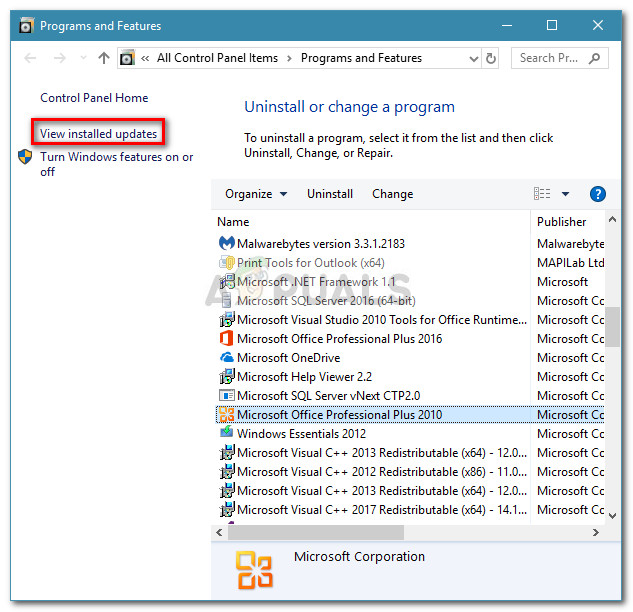
- Als Nächstes wurde in der Liste der installierten Updates nach dem Sicherheitsupdate für Microsoft Excel 2010 (KB3085609) 32-Bit Edition gesucht. Wenn Sie es gefunden haben, klicken Sie mit der rechten Maustaste und wählen Sie Deinstallieren. Befolgen Sie dann die Anweisungen auf dem Bildschirm, um es von Ihrem Computer zu entfernen.
- Starten Sie Ihren Computer neu und prüfen Sie, ob Sie Excel beim nächsten Start öffnen können. Wenn ja, haben Sie es gerade geschafft, den Täter zu identifizieren.
Selbst wenn das Problem gerade behoben ist, kehrt das Problem zurück, wenn Sie es so belassen. WU (Windows Update) installiert das Update automatisch neu, sofern Sie es nicht blockieren. Um die erneute Installation des KB3085609 zu blockieren, müssen Sie den installieren “Updates ein- oder ausblenden” Fehlerbehebung. Sobald Sie es heruntergeladen haben, öffnen Sie es und klicken Sie auf Weiter. Warten Sie dann, bis die Untersuchung abgeschlossen ist. Klicken Sie dann auf Updates ausblenden, aktivieren Sie das Kontrollkästchen für das KB3085609-Update und klicken Sie auf Weiter, um es auszublenden.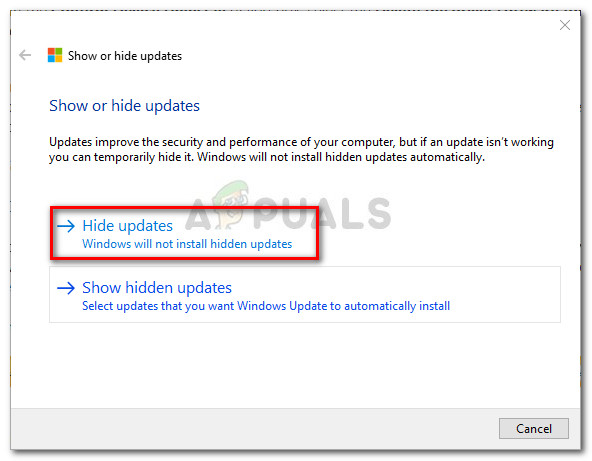 Das ist es. Das KB3085609-Update kann nicht erneut installiert werden. Sie sollten Excel nicht weiter verwenden können, ohne dass der Fehler MSVCR90.dll fehlt.
Das ist es. Das KB3085609-Update kann nicht erneut installiert werden. Sie sollten Excel nicht weiter verwenden können, ohne dass der Fehler MSVCR90.dll fehlt.

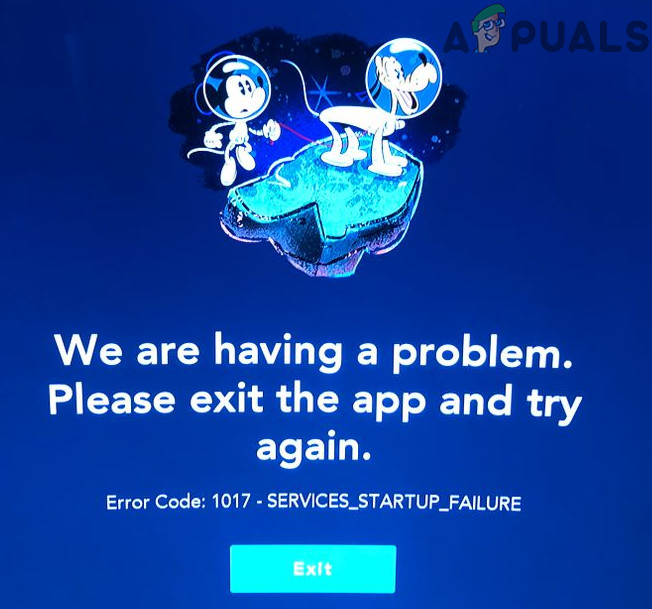
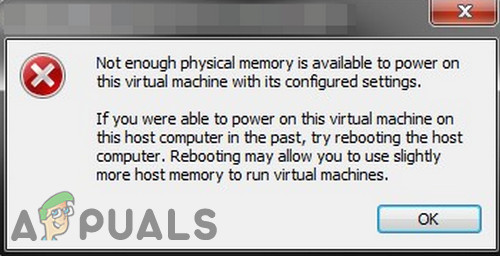
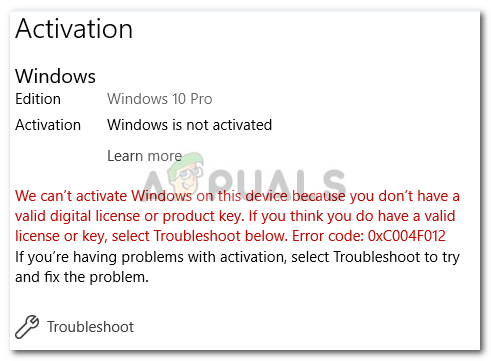
![[SOLVED] Kann die Farbe der Taskleiste in Windows 10 nicht ändern](https://okidk.de/wp-content/uploads/2021/07/1.-Cant-Change-Taskbar-Color-in-Windows-10-768x204.png)
